Vælg en farve, der skal anvendes på elementer i mit GoDaddy Studio -design
Brug farvevælgeren til at vælge en farve og anvende den på elementerne i dit projekt, såsom din baggrund, tekst, en figur eller et billede. Følg trinene for din enhed.
- Log på din GoDaddy Studio -app.
- Opret et projekt, eller rediger et eksisterende projekt .
- Tryk på en grafik, form, noget tekst eller baggrunden.
- I den menu, der vises, skal du trykke på Rediger .
- I menuen nederst på skærmen trykker du på Farve .
- Tryk på farvehjulet længst til højre.
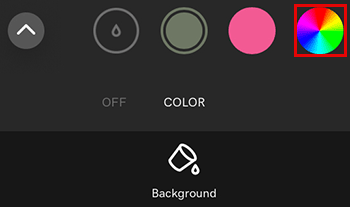
- Skyderne repræsenterer, fra top til bund:
- Farvetone (hovedfarvefamilie)
- Farvetone (mængde hvid)
- Skygge (mængde sort)
- Opacitet (fra solid til gennemsigtig).
Du kan også indtaste en specifik hex -værdi. For at gøre dette skal du trykke på den eksisterende hex -værdi og skrive en ny.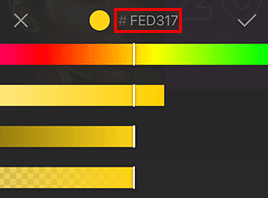
- Tryk på fluebenet ud for hex -værdien for at tilføje den nye farve til dit farvebælte.
- Tryk på
 i farvebæltet for at tilføje farven til din palet.
i farvebæltet for at tilføje farven til din palet.
- Log på din GoDaddy Studio -konto .
- Opret et projekt, eller rediger et eksisterende projekt .
- Vælg en grafik, form eller tekst.
- Vælg Farve i menuen til højre på skærmen.
- Vælg farveprøven ud for pipetten.
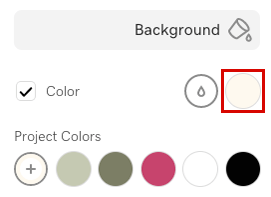
Farvevælgeren, der åbnes, viser fra venstre mod højre:- Farvetone (mængde hvidt) og skygge (mængde sort)
- Farvetone (hovedfarvefamilie)
- Opacitet (fra solid til gennemsigtig).
- Venstreklik og bevæg musen hen over indstillingerne for farvevælger, indtil du har den ønskede farve.
Du kan også indtaste en specifik hex -værdi. For at gøre dette skal du trykke på den eksisterende hex -værdi og skrive den nye værdi.
Bemærk: Brug dropper -værktøjet for at tilføje farven til dit farvebælte.
Relaterede trin
- Gem en farvepalet
- Åbn en gemt farvepalet
- Vælg og anvend en eksisterende farve i et GoDaddy Studio -design